Cara Mencatat Pembayaran Tagihan Penjualan (Invoice)
Kembali TutorialInvoice selesai dibuat pada fitur “Tagihan”, secara akuntansi, transaksi akan diakui sebagai piutang usaha. Saat menerima kas (pembayaran) atas transaksi tersebut, tentu perlu dilakukan pencatatan pembayaran invoice. Nah, bagaimana cara mencatat pembayaran “Tagihan” di “Penjualan” pada Kledo?
Mencatat Pembayaran Tagihan Penjualan
Pencatatan pembayaran invoice pada “Tagihan” di transaksi “Penjualan”, merupakan langkah yang dilakukan untuk mengakui kas masuk atau penerimaan kas atas transaksi yang dilakukan. Ketika membuat “Tagihan”, transaksi tersebut dicatat dan diakui Kledo sebagai piutang usaha pada pendapatan. Perubahan pengakuan piutang usaha dan kas masuk, akan berpengaruh di Laporan Neraca, Laba Rugi, dan juga Arus Kas, secara real time.
Nah, dalam mencatat pembayaran “Tagihan” untuk transaksi “Penjualan” pada Kledo, bisa dilakukan melalui 2 (dua) cara, yaitu:
A. Setelah Berhasil Membuat “Tagihan”
Untuk opsi ini Kamu bisa langsung melakukan pelunasan ketika transaksi penjualan dibuat tanpa termin atau “Cash on Delivery”. Maupun, ketika customer memilih opsi pembelian dengan termin, tetapi ingin melakukan pembayaran sebagian (down payment). Setelah membuat “Tagihan”, customer akan langsung melakukan pembayaran, baik dengan kas, bank, atau giro.
1. Buat “Tagihan” dengan “Tambah Tagihan”
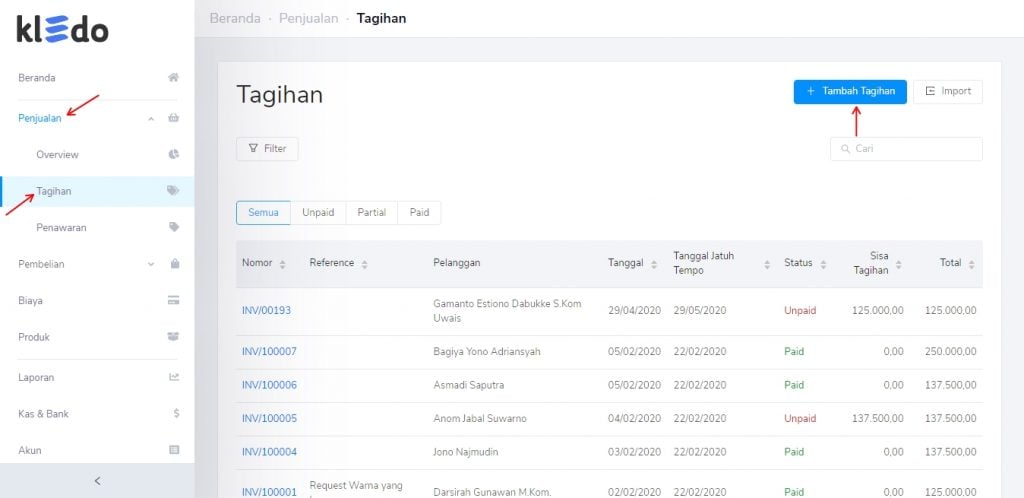
Pelunasan secara langsung ketika terjadinya transaksi penjualan ini, hanya bisa dilakukan untuk pembuatan “Tagihan” dalam mode “Tambah Tagihan”.
2. Isi lengkap “Form Tagihan” > klik “Simpan”
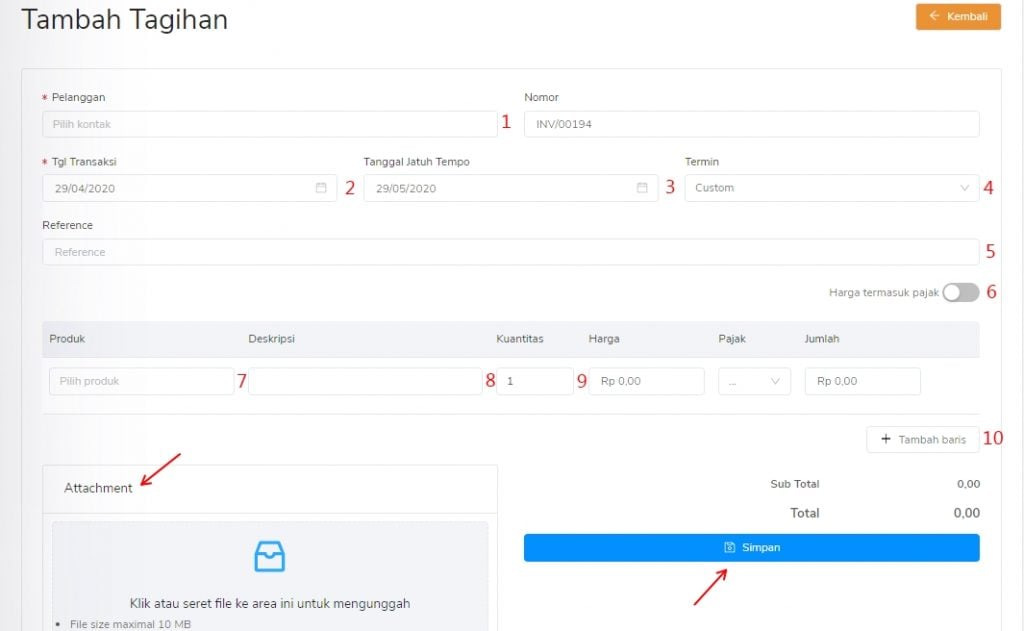
Cara mengisi “Form Tagihan” ini bisa Kamu baca di tutorial Cara Membuat Tagihan Penjualan (Invoice) pada Kledo – Tambah Tagihan.
3. Berhasil bikin tagihan > isi form “Terima Pembayaran” > klik “Tambah Pembayaran”
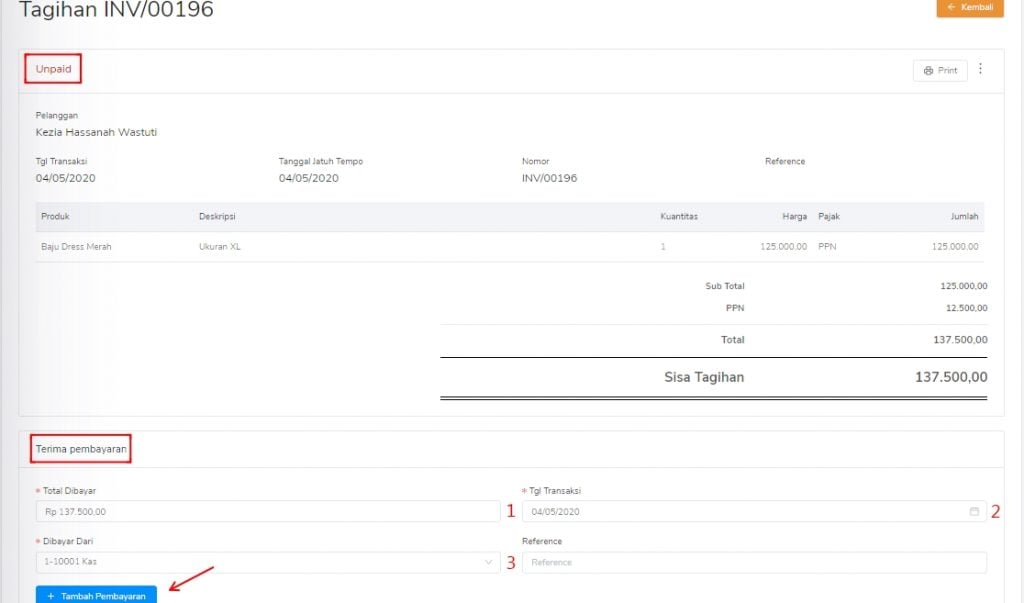
Setelah berhasil dibuat, invoice tersebut akan terbit dengan status “Unpaid”. Sedangkan “Sisa Tagihan” menunjukkan nominal total yang harus dibayarkan customer. Untuk melakukan pembayaran, Kamu harus mengisi dengan lengkap dan jelas form “Terima pembayaran”, yang terdiri atas:
- Total Dibayar. Isikan sesuai dengan jumlah kas/bank yang diterima atau dibayarkan oleh customer. Penjualan “Cash on Delivery” akan langsung dibayar lunas pada saat itu juga, dalam arti “Sisa Tagihan” sama besarnya dengan “Total Dibayar”. Untuk case membayar sebagian pada penjualan dengan termin, maka “Total dibayar” hanya sebagian dari “Sisa Tagihan”, tergantung dari kas yang diberikan oleh customer dan tidak langsung dibayar full saat itu juga.
- Tanggal Transaksi. Merupakan tanggal terjadinya pembayaran.
- Dibayar dari. Pada Kledo terdapat 3 opsi pembayaran untuk akun Kas & Bank, yaitu Kas (uang tunai), Bank (transfer dari bank), Giro (menggunakan wesel atau cek). Pilih salah satu sesuai dengan opsi pembayaran yang dilakukan oleh customer.
Jika sudah yakin, klik “Tambah pembayaran”.
4. Pembayaran selesai! Tagihan sudah berhasil dilunasi
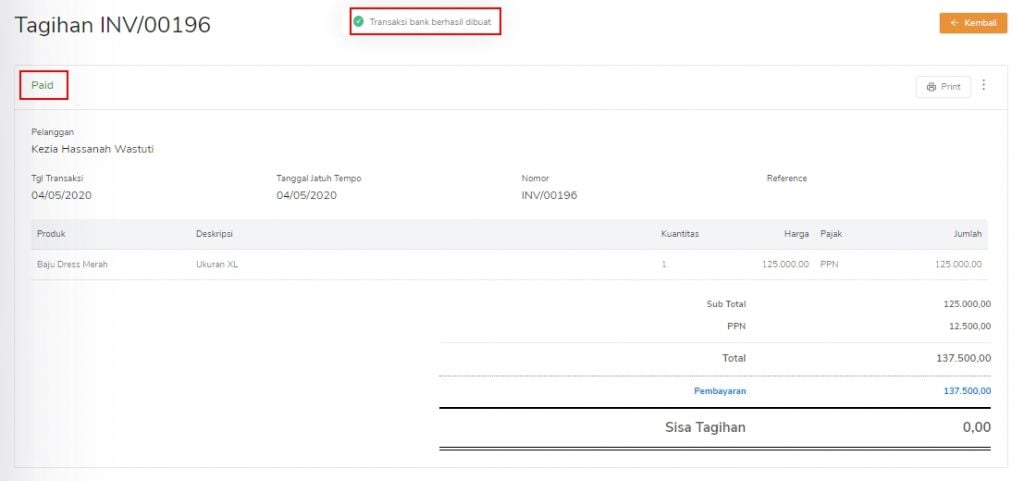
Berhasil! Pada transaksi penjualan “Cash on Delivery”, kalo pembayaran sudah selesai dan benar, akan muncul notifikasi “Transaksi bank berhasil dibuat”. Terus, status tagihan telah berubah menjadi “Paid” dan “Sisa Tagihan” menjadi 0 (nol) karena invoice sudah dilunasi. Di bagian bawah invoice lunas, sudah tidak akan ada lagi form “Terima pembayaran”.
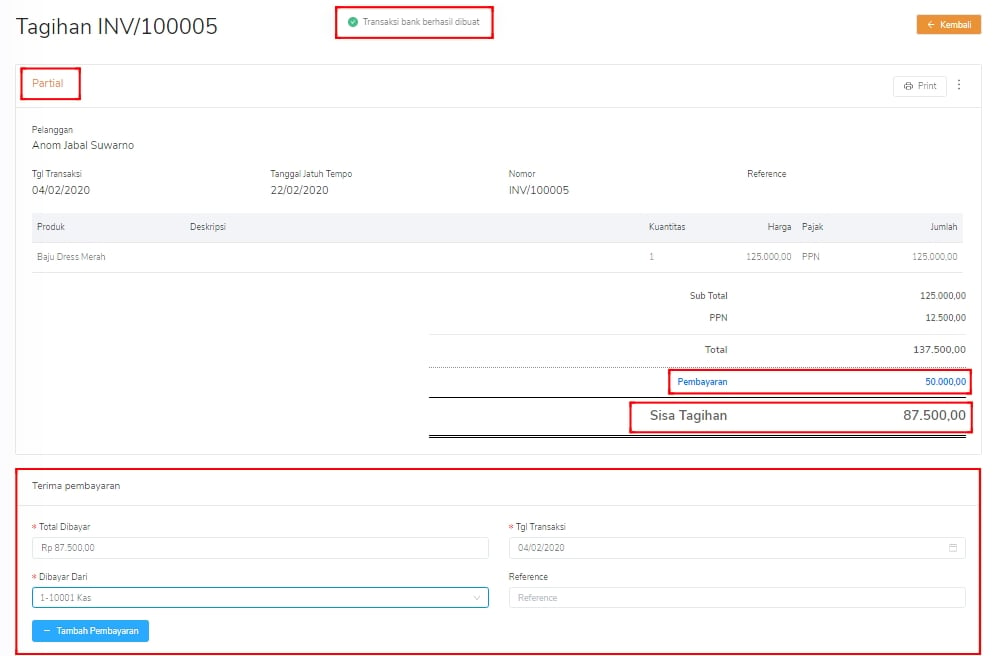
Sedangkan untuk invoice dengan “Termin”, karena hanya dilakukan pembayaran sebagian di awal, maka status invoice berubah menjadi “Partial” dan masih terdapat “Sisa Tagihan” yang harus dibayarkan. Pada bagian bawah invoice masih muncul form “Terima pembayaran”, yang digunakan untuk mencatat kembali Kas & Bank masuk dari customer, ketika melakukan pembayaran.
B. Dari Menu “Tagihan”
Di opsi kedua ini, Kamu bisa melakukan pembayaran untuk transaksi berstatus “Unpaid” maupun “Partial”, untuk seluruh “Tagihan” yang sudah dibuat sebelumnya, baik menggunakan “Termin” atau “Cash on Delivery”. Prosesnya sama dengan opsi pertama. Bedanya, Kamu harus mencari invoice yang akan dilunasi.
1. Masuk “Tagihan” > temukan invoice via status “Tagihan” atau menu “Cari”
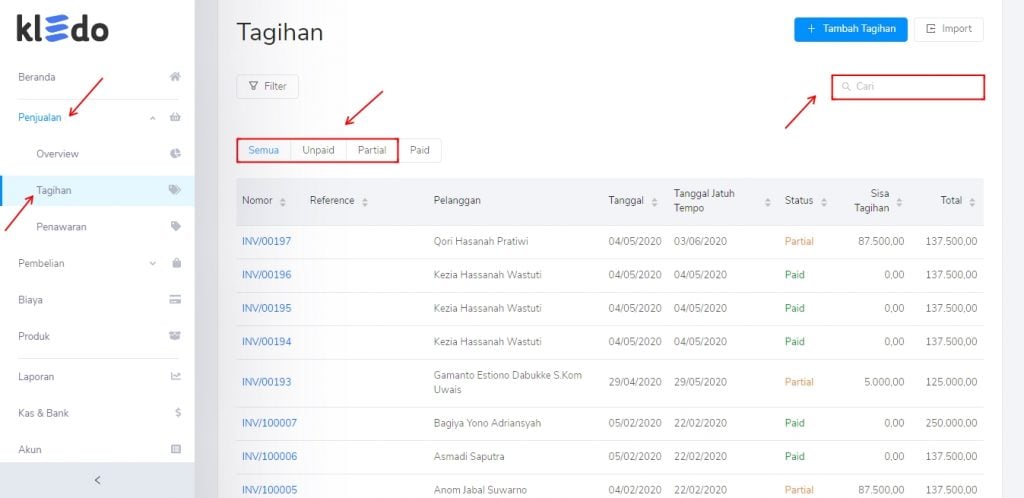
Invoice sudah dibikin sebelumnya? Mau melakukan pencatatan pembayaran? Cari invoice pada “Tagihan”. Kamu bisa memilih manual satu per satu pada status “Tagihan”, pada “Unpaid” untuk invoice yang belum ada pembayaran sama sekali, atau “Partial” untuk invoice yang sebelumnya sudah dilakukan pembayaran sebagian tapi belum lunas. Manfaatkan tools “Filter” untuk mempermudah pencarian.
Kalo masih dirasa sulit dan tidak mau ribet, manfaatkan menu “Cari” dengan memasukkan kata kunci, seperti nomer invoice maupun nama customer.
2. Klik invoice > lakukan langkah seperti opsi pertama
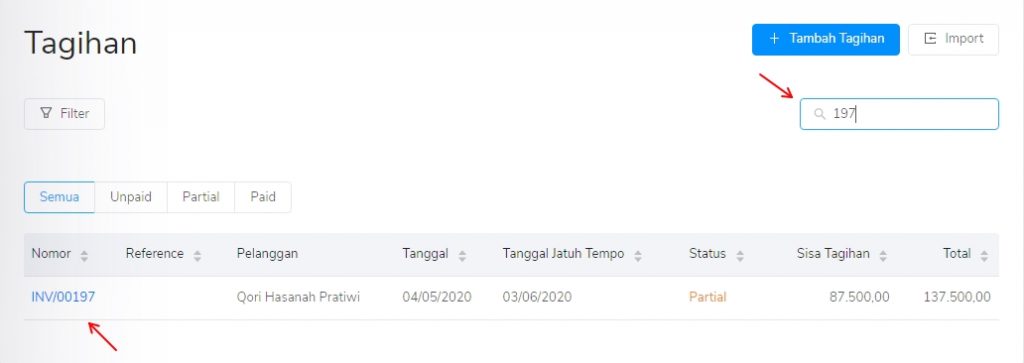
Sudah ketemu invoice yang dicari? Lunasi invoice atau catat pembayaran sebagian, dengan langkah-langkah seperti pada opsi pertama, yang telah dijelaskan di atas. Jika sudah berhasil, akan ada notifikasi “Transaksi bank berhasil dibuat”.
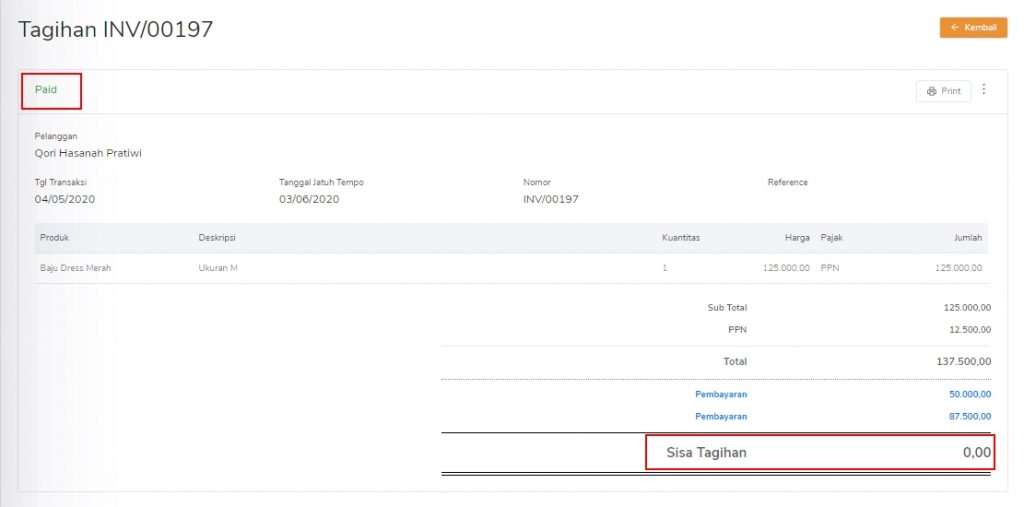
Untuk pelunasan invoice, apabila telah dibayar full, maka “Sisa Tagihan” pada invoice menjadi 0 (nol) dan status invoice berubah “Paid”. Sedangkan untuk pembayaran sebagian, status tetap “Partial”, dan masih ada “Sisa Tagihan” yang harus dibayarkan di kemudian hari, hingga jatuh tempo.
Secara sistem, Kledo mencatat pembayaran masuk sebagai penerimaan “Kas & Bank” atas pelunasan piutang usaha. Ketika customer melakukan pembayaran di awal sebagian, Kledo tidak mengakuinya sebagai down payment atau uang muka penjualan. Sama seperti status invoice “Partial”, transaksi tersebut tetap dicatat dalam kategori penerimaan “Kas & Bank” atas pengurang piutang usaha sebagian.
Untuk lebih lengkapnya, Kawan Kledo dapat mengikuti langkah-langkah yang ada di video tutorial berikut ini:
Gampangkan menggunakan Kledo? Sistem dirancang dengan sederhana, biar Kamu yang tidak paham akuntansi tetep bisa pakai Kledo dengan mudah!